一、戴尔笔记本没声音了如何恢复
要恢复戴尔笔记本的声音,可以尝试以下步骤:1. 检查音量设置,确保音量没有被静音;2. 右击音量图标,打开“播放设备”,确保选中的设备为输出设备;3. 更新声卡驱动程序,访问戴尔官网下载最新驱动。
二、音量设置检查
检查笔记本的音量设置,确保音量没有被静音。可以在任务栏右下角找到音量图标,右击后查看音量滑块,确保其处于合适的范围。也要确认是否有外部音频设备连接,耳机,有,请拔掉再测试音响是否正常。
三、播放设备管理
确保所选的音频输出设备正确。右击音量图标,选择“播放设备”,在弹出的窗口中查看当前的默认设备是否为笔记本内置音响。不是,将其设置为默认设备,点击“确定”保存更改。
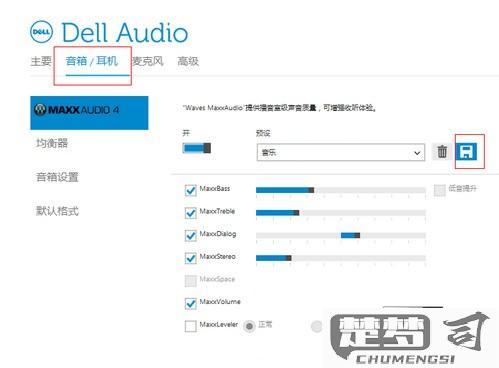
四、驱动程序更新
更新声卡驱动程序是解决声音问题的关键步骤。访问戴尔官网,输入您的笔记本型号,下载并安装最新的声卡驱动程序。安装完成后,重启计算机,检查声音是否恢复。
相关问答FAQs
Q1: 我的戴尔笔记本声音正常,但某些应用程序没有声音,怎么办?
A: 这是应用程序的音量设置问题,检查应用程序内的音量控制是否被静音或设置过低。确保该应用程序被允许访问音频设备。
Q2: 更新驱动后依然没有声音,是否还有其他解决方法?
A: 可以尝试使用系统自带的“故障排除”功能,进入“设置”->“更新与安全”->“故障排除”,选择“播放音频”,系统会自动检测并修复常见问题。
Q3: 戴尔笔记本的声音问题是否与硬件故障有关?
A: 经过上述步骤后仍然没有声音,是硬件故障。建议联系专业技术支持进行进一步检测或维修。
猜你感兴趣:
C盘找不到hosts文件的原因
上一篇
电视机顶盒坏了去哪修
下一篇
